(6)エクセルで曜日を自動的に表示
エクセルで工程表などを作成するとき、手動で曜日を記入している方を見ますが、セルの書式設定で日付を基に曜日を自動表示する機能があります。
「セルの書式設定」→「表示形式」→「ユーザー定義」→「種類」の欄に、例えば「aaaa」と入力すると、「月曜日」と表示します。
aaa → 月
aaaa → 月曜日
ddd → Mon
dddd → Monday
"("aaa")" → (月)
※他にもあります
1行目に日付を記入し、2行目は「=1行目」とした上で、2行目のセル書式を曜日表示にすると、工程表や日程表などに活用できます。
 曜日を自動的に表示 |
また、セルの書式設定内のユーザー定義では、条件を設定すると様々な表示方法を設定することができます。例えば、検査時に作成する、設計との比較表などで、正数に「+」、負数に「-」、0に「±」を付けるには、以下のユーザー定義を表示形式として設定します。
[<0]"-"0;[>0]"+"0;"±"0
(7)ワードで文章の行間が広がりを防ぐ
ワードの本文中でフォントサイズを変更すると、行間が広がってしまいます。また、テキストボックス内では初期状態でも行間が広がって見えます。
これは、初期設定で文字が行グリッドに合わされているためです。該当する段落を選択し、「ツールバーの書式」→「段落」内にある、「1ページの行数を指定時に文字をグリッド線に合わせる」のチェックを解除すると、密着した行間に設定することができます。
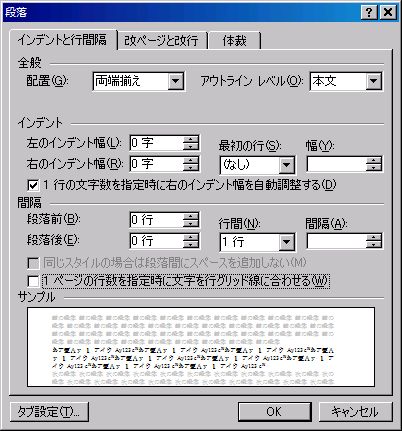 行間を調整 |
(8)オフィス2007シリーズは旧形式での保存が無難
新バージョンのオフィス2007シリーズは、ファイル形式が旧バージョンと互換性のない形式になっているため、今までのバージョン(2003まで)では、そのまま開くことができません。私の周りでも、「エクセルのファイルをメールで受け取ったけど開くことができない」とよく連絡があります。インターネットにつながっているパソコンであれば、開くための変換ソフトがインストールされ、開くことができますが、保存はできません。
そこで、バージョン2007を使用している方には、できれば常に旧形式(97-2003形式)で保存することを勧めています。他の人が使用する可能性のあるファイルだけ保存時に変更する手もありますが、常に旧形式で保存する設定にしておいた方が便利でしょう。「Excelのオプション」内で、「ファイルの保存形式」を「Excel 97-2003 ブック (*.xls)」に変更しておきます。保存時に、互換性について警告が表示されますが、業務に使用するようなファイルであれば、影響はほとんどないでしょう。
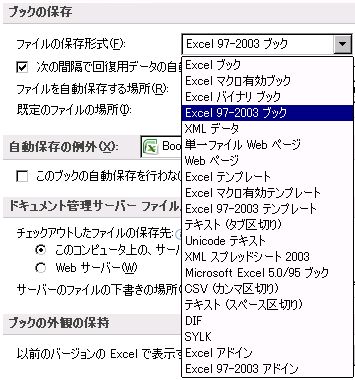 Excel 97-2003 ブック形式での保存がおすすめ |


















































